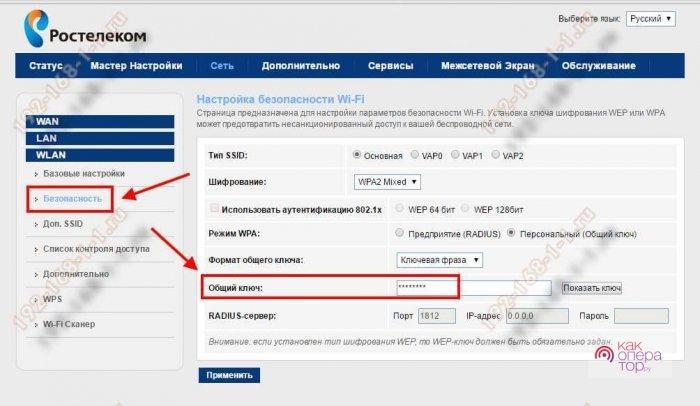Поменять пароль Wi-Fi на роутере Ростелеком можно самостоятельно без помощи специалистов. Для этого нужно войти в онлайн-ресурс с настройками устройства.
Зачем менять пароль
Смена пароля нужна для восстановления безопасности подключения к интернету. Иногда мошенники могут подобрать секретный код и воспользоваться доступом в сеть нелегально. При этом пользователь рискует не только потерять часть трафика, но и поставить под угрозу личную информацию – она может быть украдена с устройств, подключённых через Wi-Fi.
Для безопасного использования интернета рекомендуется менять пароль каждые 1–2 месяца. Сделайте комбинацию как можно более сложной.
Ещё одна причина, чтобы сменить пароль, – это утеря старого. Его можно посмотреть на наклейке с обратной стороны роутера. Но если его там нет или он не подходит, нужно придумать новую комбинацию и подключить через неё устройства.
Как поменять пароль на Wi-Fi-роутере: пошаговая инструкция
Чтобы открыть портал с настройками роутера, необходимо подключение устройства к сети. Далее следуем инструкции:
- В адресной строке браузера вводим IP-адрес. У разных моделей роутеров он может отличаться. Самые популярные среди пользователей Ростелекома – это 192.168.0.1 и 192.168.1.1. Они подходят для роутеров Sagemcom Fast, QTech, Starnet AR800, D-Link.
- Если всё введено верно, на экране должна появиться страница авторизации. В строках для логина и пароля пишем слово admin (если не получается войти, попробуйте пароль admin1).
- Открывается страница с параметрами устройства. Выбираем в меню вкладку «Сеть».
- В левом списке нажимаем WLAN – «Безопасность».
- В строке «Общий ключ» написан пароль от Wi-Fi.
- Если нажать на кнопку «Показать», то в отдельном окошке откроется код, который написан на задней стороне роутера – через него устройство подключается к беспроводной сети.
- Меняем на новый.
- Нажимаем «Применить».
Далее важный шаг – открываем в верхнем меню вкладку «Обслуживание». В левом списке действий выбираем «Перезагрузка». Ждём, когда система перезагрузится.
После этого нужно будет ввести новый пароль в настройках подключения компьютера и смартфона.
Как сделать надёжный пароль
Чтобы посторонние люди не могли получить доступ к сети и личным данным, при выборе пароля следуйте таким рекомендациям:
- Надёжно запаролить беспроводное подключение можно комбинацией цифр, букв и символов.
- Можно использовать разный регистр – сочетание больших и маленьких букв.
- Длина должна быть не менее 8 символов.
- Не пишите одни и те же цифры или идущие по порядку: 2222222, 12345678 – это плохие, ненадёжные пароли.
- Не используйте имя или фамилию, клички животных, дату рождения и другие легко подбираемые слова.
- Хороший пароль – хаотичный набор символов, ничего не значащий для владельца. Например: 8Ugw94F.
Запишите новый код в блокноте или смартфоне, чтобы не потерять и при необходимости ввести в устройство.
Возможные проблемы
Часто случается, что пользователи не могут зайти на страницу настроек по IP-адресу. Это может быть связано с неправильным написанием. Используются только цифры, разделённые точками, https:// писать не нужно. Вводить в ту строку браузера, где указывается адрес страниц.
Если открывается пустая страница, сообщение о невозможности подключиться или показать результаты поиска по запросу поисковика, то причина может быть в неподходящем IP-адресе. У некоторых моделей роутеров они имеют другую комбинацию.
Чтобы узнать адрес своего роутера:
- Откройте командную строку на компьютере.
- Введите команду «ipconfig» и нажмите Enter.
- Система выдаст список параметров. В строке с названием «Основной шлюз» указан действующий IP роутера.
Проделайте с полученным адресом всё по стандартной схеме, описанной выше. Интерфейс страниц у разных устройств может отличаться, но принцип остаётся прежним.
Что делать после смены пароля
Не забудьте перезагрузить роутер в системе, чтобы изменения вступили в силу. Это делается в том же портале с настройками.
После этого на всех устройствах, подключённых к Wi-Fi, заблокируется доступ в сеть. Для возобновления работы нужно изменить пароль для выхода в интернет на смартфоне, компьютере и ноутбуке.
Эта универсальная инструкция поможет самостоятельно поменять пароль для подключения к Wi-Fi через роутер Ростелеком. Если возникли какие-то трудности с настройками или выходом в сеть, позвоните по номеру 88001000800. Это сервисный центр по работе с интернет-подключением.